Cómo configurar E -Mail en el teléfono para Android e iOS

- 4174
- 363
- Eva Caldera
Nuestro hombre por una palabra no subirá a su bolsillo, sino por correo, bastante. No, no estamos hablando de un sobre con una carta sacada de la caja y atrapada en un bolsillo, sino de un teléfono inteligente, que es nuestro "cartero" personal en una actuación moderna.

Muchas personas piensan que los teléfonos para Android solo permiten el correo de Gmail, que está vinculado a la cuenta de Google, y los iPhones solo funcionan con el cuadro asociado con Apple ID. Y que para otras cuentas postales necesita programas adicionales. De hecho, las posibilidades de los gadgets son suficientes para todo. Hablemos sobre cómo configurar E -Mail en el teléfono para recibir letras de todas sus cuentas en una caja, integradas en el sistema.
Contenido
- Configuración de correo en la aplicación Gmail en Android
- Agregar y configurar una nueva cuenta
- Cómo cambiar y eliminar una cuenta en Gmail Mail
- Configuramos el correo en iPhone y iPad
- Conectar y configurar una cuenta
- Configuramos una solicitud de correo
Configuración de correo en la aplicación Gmail en Android
Agregar y configurar una nueva cuenta
Cliente de correo "Gmail", Preservados en teléfonos Android, se puede utilizar para ensamblar cartas de varios servicios de correo, excepto aquellas que no admiten aplicaciones de terceros, como Protonmail intensamente protegido y Tutanota. Por defecto, recopila cartas solo dirigidas a la cuenta de Google vinculada al dispositivo.
Para conectar otra cuenta de correo al cliente de Gmail, haga lo siguiente:
- Ejecutar la aplicación. Si alguien no lo sabe, su etiqueta es un sobre blanco con una letra roja "M".
- Toque el botón "Hamburguesa" y abra el menú lateral. Para acceder a la sección de administración de cuentas, toque el triángulo con rodeado en el scree.
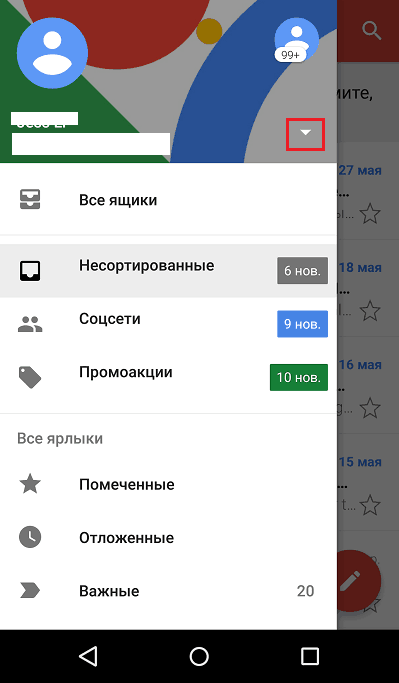
- Seleccionar "+ Agregar la cuenta".
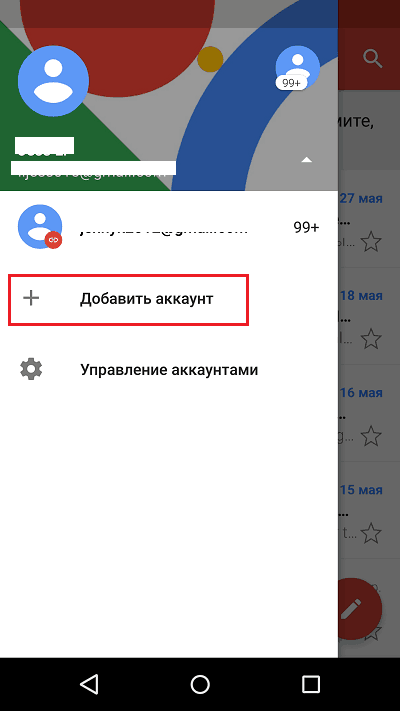
- Seleccione el servicio de correo que desea conectarse. Por ejemplo, si el nombre interno del servidor donde se encuentra su buzón, Yandex.Ru o ya.Ru, elige Yandex; Si Gmail.Com, elija Google y T. D. Si el servicio deseado no está en la lista, su elección - "Otro". Analizaremos más acciones utilizando el ejemplo de la última opción.
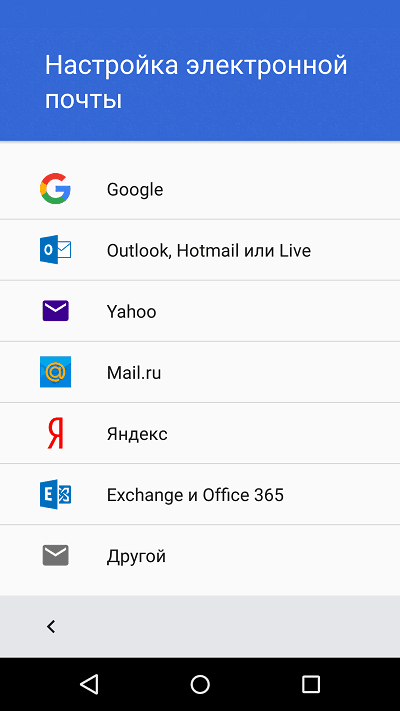
- Introducir la dirección de correo electrónico. Para instalar la configuración predeterminada, haga clic en "Más". Si desea especificar sus parámetros, toque el botón "A mano".
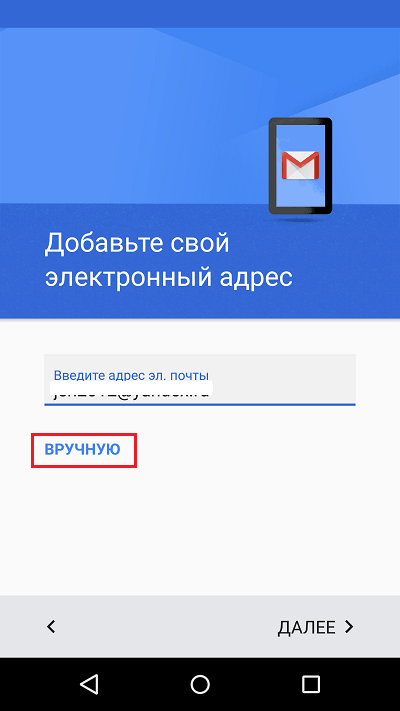
- Al elegir la configuración manual, el programa le pedirá que especifique una de las tres opciones, como una cuenta. Para el correo personal, estos son protocolos POP3 o IMAP (qué elegir, puede aprender de los usuarios de su servicio de correo). Para correo en un servidor corporativo - intercambio, si es otro.
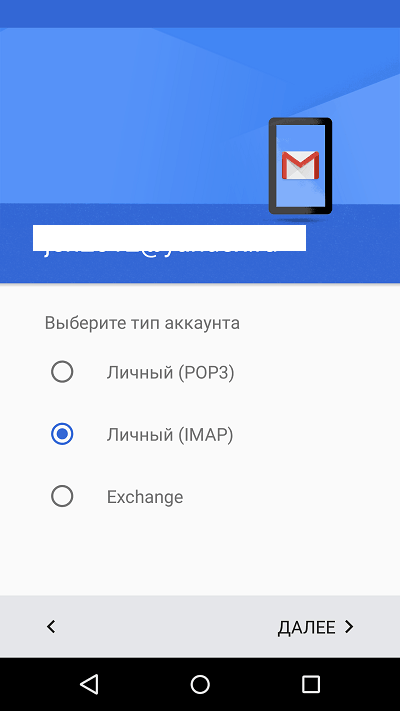
- Una vez más, ingrese el inicio de sesión o la dirección completa del buzón y la contraseña para ingresarlo.
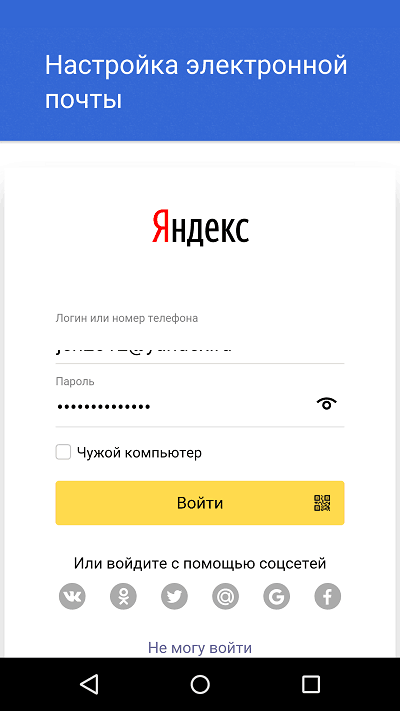
- En la siguiente etapa, indique el servidor de mensajes entrantes. Si el programa no lo identificó en sí mismo, tendrá que comunicarse nuevamente con el manual de su servicio de correo.
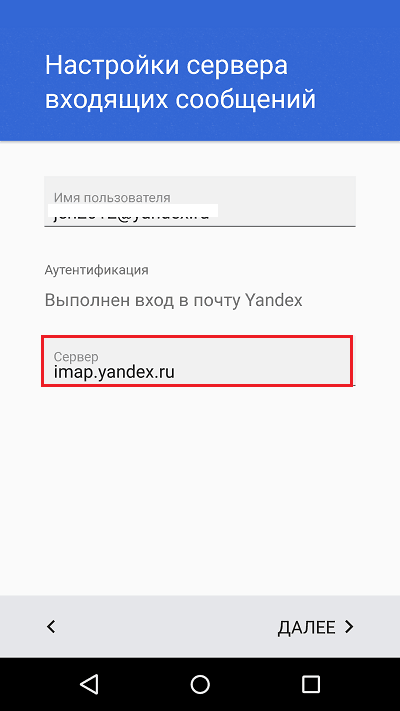
- A continuación, escriba la dirección del servidor de los mensajes salientes y, si se desea, incluya la entrada automática al sistema. Entonces no tiene que ingresar una contraseña para cada contacto del cuadro.
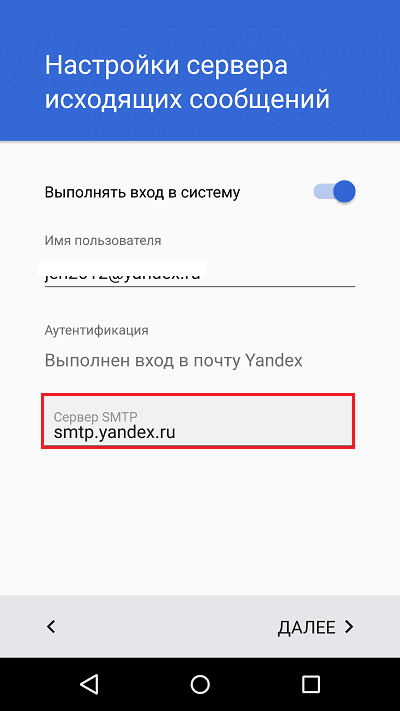
- La configuración principal casi ha terminado. El caso es pequeño, para permitir o prohibir la sincronización del programa con un servidor de correo. Si está permitido, establezca la frecuencia de sincronizaciones (por defecto durante 15 minutos), así como habilite o deshabilite la notificación de nuevas letras y la carga automática de inversiones al conectar el teléfono a la red WI -FI.
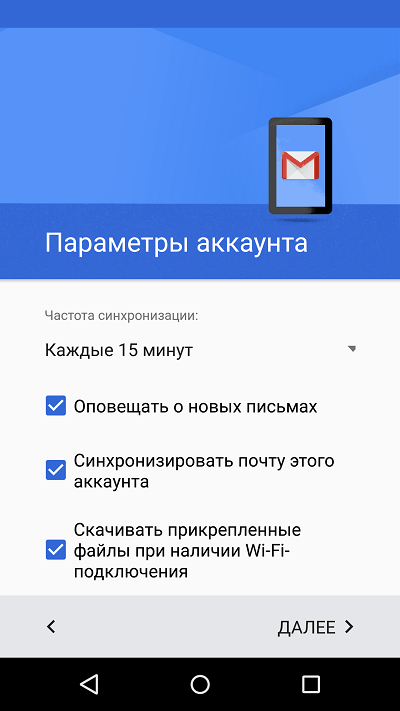
- Se agrega la cuenta. En el paso final, puede cambiar su nombre, que se mostrará en las letras enviadas. Por defecto, en lugar del nombre es el inicio de sesión de la cuenta.
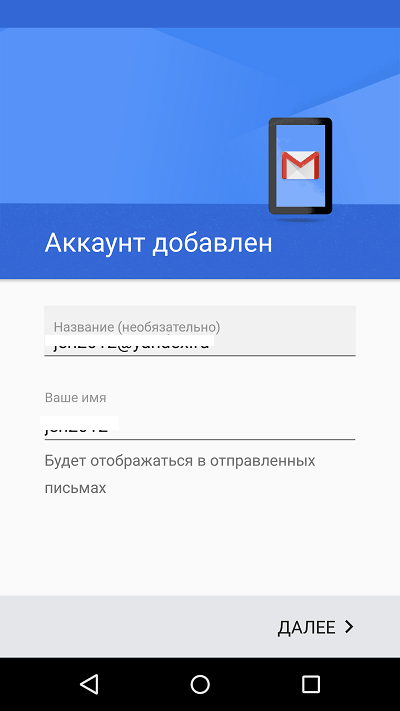
Puede terminar esto, pero si desea configurar una nueva caja más sutilmente, abra el menú lateral en la aplicación nuevamente, vuelva a reventarlo y grabar el botón ”Ajustes".
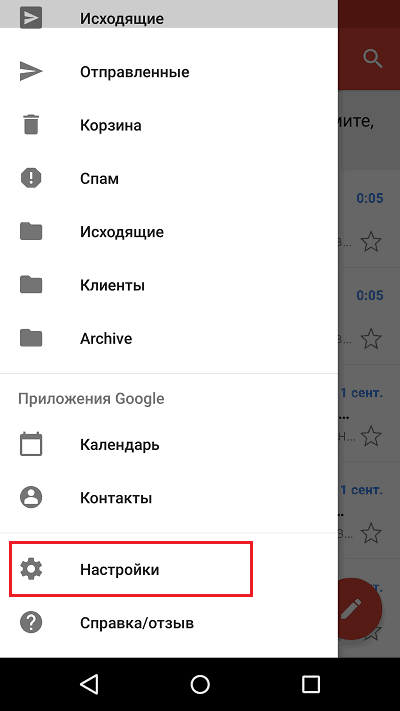
Seleccione la cuenta que desea editar.
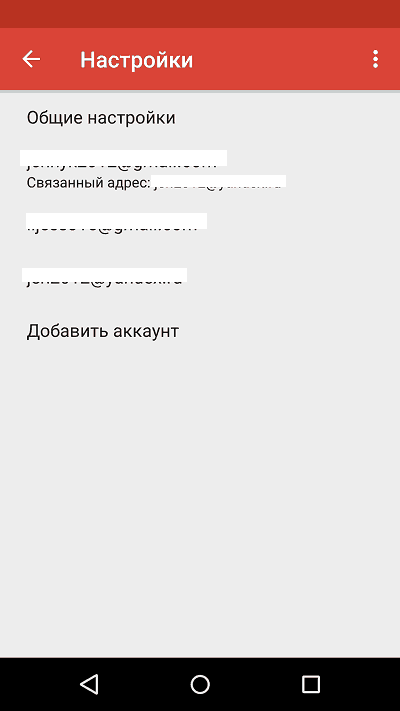
Los siguientes parámetros están disponibles para el cambio:
- Nombre de la cuenta (dirección de correo electrónico).
- Su nombre (por defecto, ya que usa el nombre de la cuenta).
- Firma en la carta.
- Dirección vinculante con otra cuenta de Gmail.
- Solicitud de imágenes en letras (si la conexión a Internet es lenta o clasificada por el volumen de tráfico, es mejor encenderlo).
- Sincronización con un servidor postal y su frecuencia (la alta frecuencia de sincronización aumenta el volumen de tráfico y acelera la descarga de la batería del teléfono).
- Descarga automática de letras de archivo al conectarse a Wi-Fi.
- Notificaciones de letras nuevas.
- Clasificación de correspondencia entrante por categorías (cartas inciertas, redes sociales, foros, promociones y notificaciones). No es compatible con todos los servicios postales.
- Respuesta automática a letras entrantes. No es compatible con todos los servicios postales.
- Compuesto automovilístico de respuestas rápidas. No es compatible con todos los servicios postales.
- La elección de Rington para notificar al mensaje entrante.
- Agregar atajos.
- Vibrossal para notificar a la carta.
- Servidor de correo entrante y saliente (nombre de usuario, dirección, puerto y tipo de cifrado), etc.
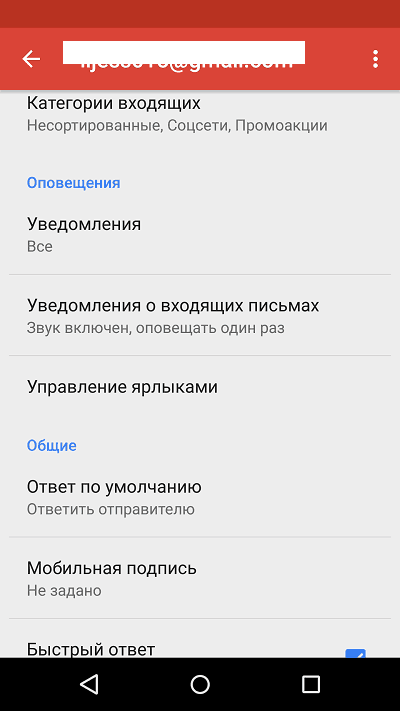
Exactamente de la misma manera, las cuentas de otros servicios de correo se agregan a Gmail. No hay restricciones a la cantidad. El uso de la configuración manual, como se describió anteriormente, generalmente no es necesario, excepto para conectar a las corporativas o algunas cuentas de correo exóticas. En otros casos, la aplicación selecciona los parámetros óptimos de forma predeterminada.
Cómo cambiar y eliminar una cuenta en Gmail Mail
Por defecto, Gmail muestra la correspondencia de una sola cuenta, activa en este momento. Para verificar el correo otro, debe hacerlo activo.
Todas las cuentas conectadas se muestran en el campo superior del menú principal de la aplicación (oculto detrás del botón "Hamburguesa"). Para cambiar entre ellos, es suficiente tocar el atajo deseado. Y para cargar simultáneamente los mensajes de todas sus publicaciones, seleccione en la lista de opciones "Todas las cajas".
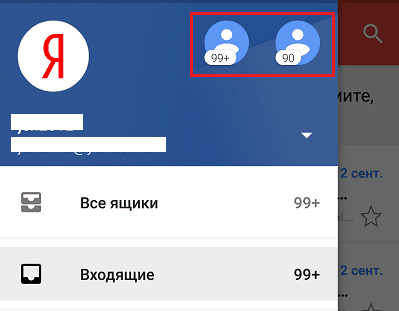
Para eliminar la cuenta de la aplicación Gmail, haga clic en el triángulo del botón del menú principal y abra "Administración de cuentas".
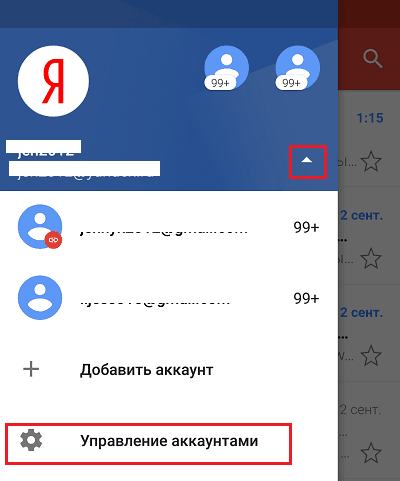
A continuación, seleccione el servicio postal y la cuenta que desea eliminar. En la siguiente pantalla, seleccione nuevamente la dirección deseada y vaya al menú oculto detrás del botón "Tres puntos" (arriba). Toca el punto "Eliminar una cuenta".
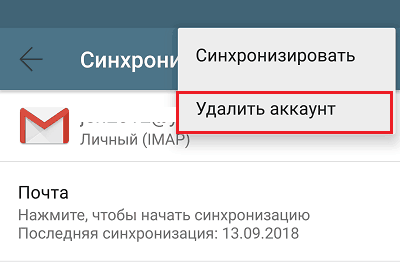
Configuramos el correo en iPhone y iPad
Conectar y configurar una cuenta
Agregar y configurar una cuenta de correo en los dispositivos móviles de Apple no es más ganancia laboral que en Android, pero, en mi opinión, son menos intuitivos. Y no se ejecutan en la sección de correo, sino en "Cuentas y contraseñas".
Para usar otra cuenta de correo en el iPhone o iPad, además de la ID de Apple, haga lo siguiente:
- Toca la lista "Cuentas"punto"Agregar".
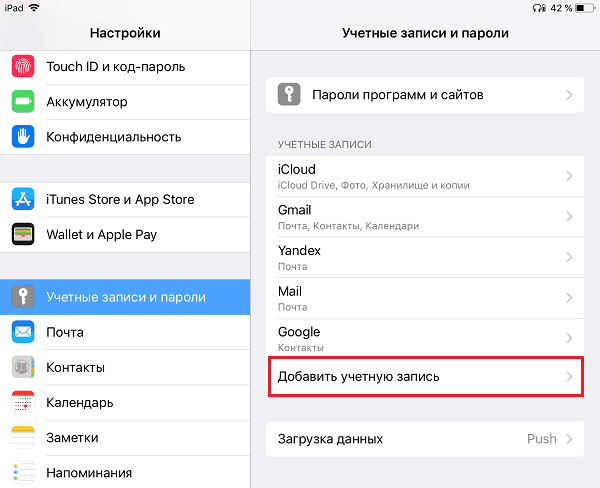
- Seleccione el servicio de correo en el que está registrado su cuadro. Si no está en la lista de propuesta, haga clic "Otro".
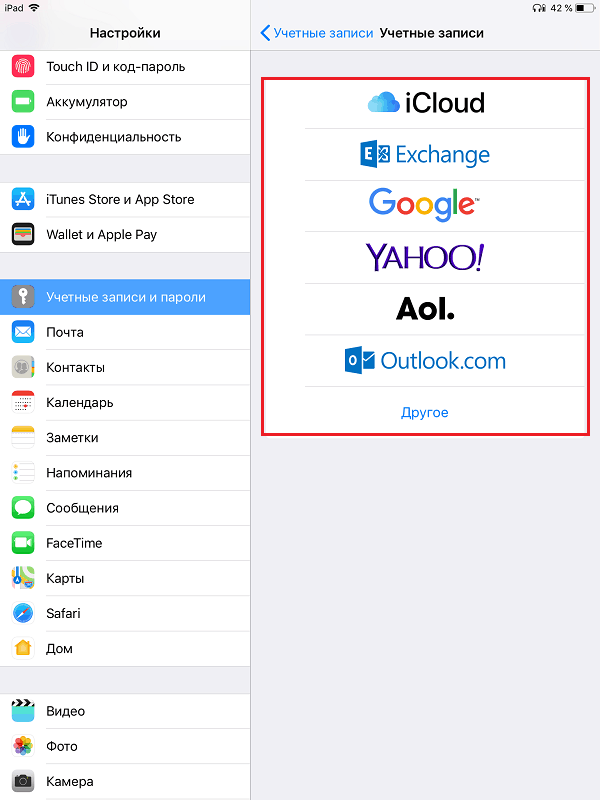
- A continuación, seleccione la sección "Correo" Y "Nueva cuenta".
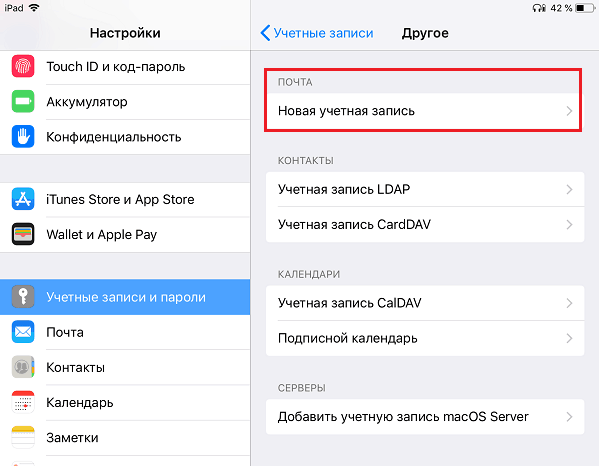
- Ingrese sus datos contables: Nombre de usuario (de forma predeterminada, el inicio de sesión de la cuenta de correo se sustituye), dirección de correo electrónico, contraseña y descripción (este último, por defecto, coincide con la dirección del cuadro). Toca los botones "Más".
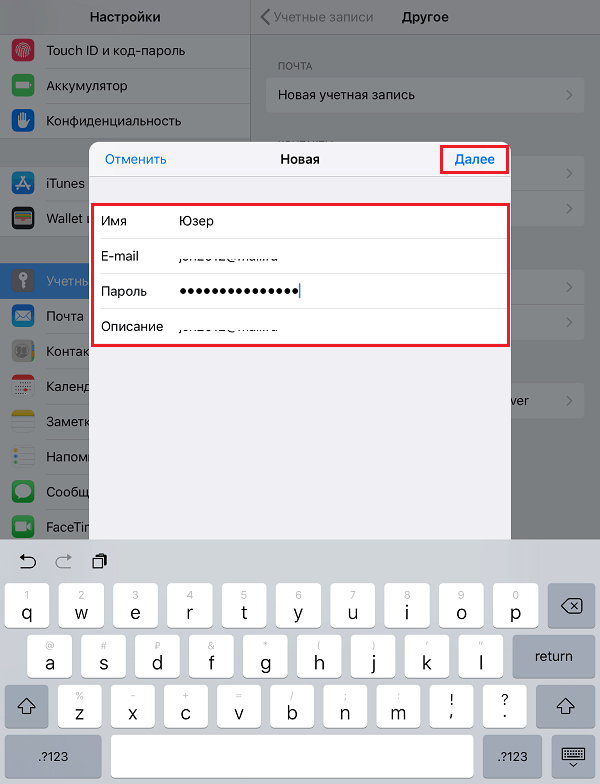
- En la siguiente ventana - IMAP, Marca "Correo". Párrafo "Notas"No es necesario marcar. Guardar la configuración.
- A continuación, si considera la configuración suficiente, haga clic en "Listo". Se agregará la nueva cuenta. Si desea editar los parámetros que no se muestran en esta ventana, haga clic en "Además".
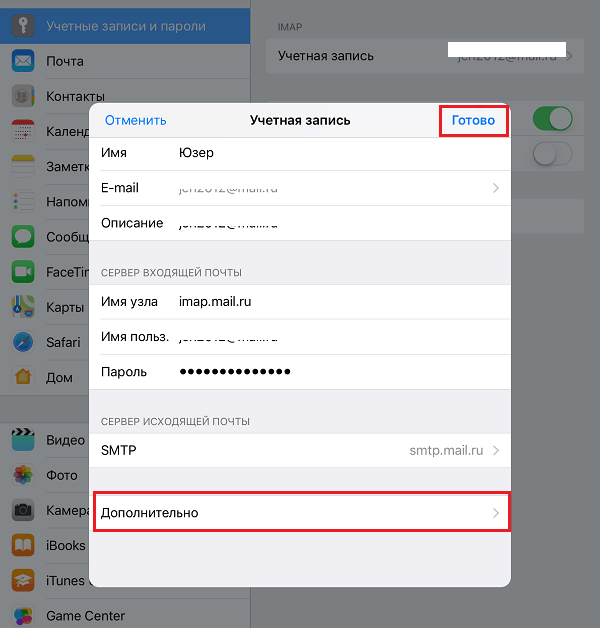
En capítulo "Además"Las siguientes opciones están contenidas:
- Comportamiento de caja. Le permite nombrar o cambiar los roles de algunas carpetas: borradores, enviados, archivos y mensajes remotos.
- El lugar de movimiento de letras innecesarias está en una canasta o caja para archivos.
- La frecuencia de la limpieza de la canasta (destrucción completa de mensajes remotos). Por defecto una semana.
- Parámetros de correspondencia opcional: uso de cifrado SSL, elección de autenticación, número de puerto de servidor IMAP y prefijo IMAP.
- Si usar el cifrado S/MIME. El valor predeterminado está deshabilitado, compatible con la mayoría, pero no todos los servicios postales.
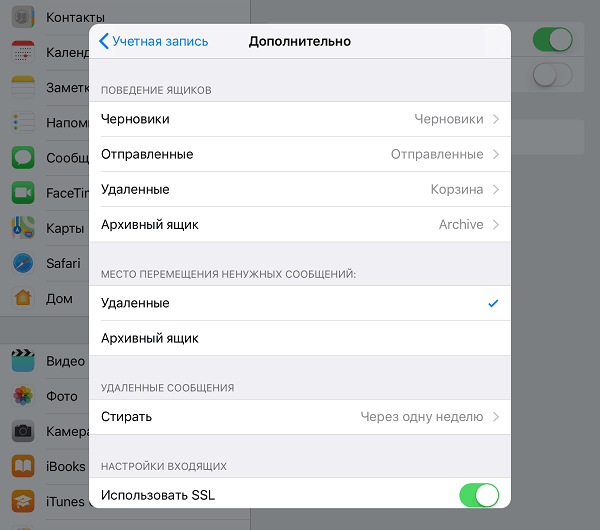
Después de cerrar la ventana con la configuración, pasará a la sección de la cuenta recién creada. Por cierto, el botón de eliminación se encuentra aquí.
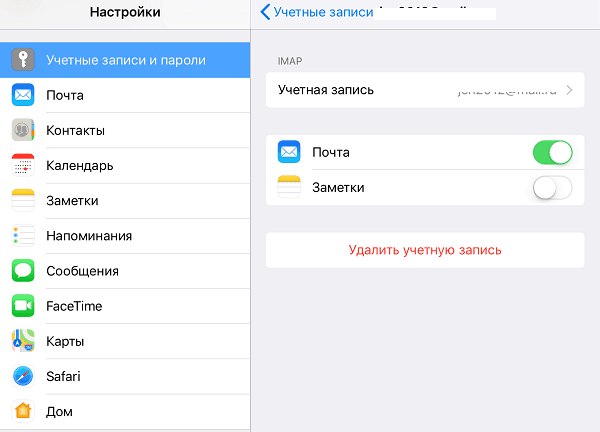
Ahora el programa postal integrado en el sistema recibirá cartas, incluso de esta caja.
Configuramos una solicitud de correo
Los parámetros del programa Postal Built -in están configurados, como probablemente ya haya adivinado, a través de la sección "Correo".
Lo siguiente se recoge aquí:
- Integración de la aplicación con Siri y el sistema de búsqueda.
- Métodos de notificación de correspondencia entrante (tono de llamada y pegatina). Puede asignar a cada cuadro parámetros de notificaciones individuales.
- Visualización de la lista de mensajes: el número de líneas que se muestran al ver, etiquetas, parámetros inteligentes (a la derecha, a la izquierda, con la adición de la bandera, etc. D.), estilo y color de las banderas.
- Acciones Al leer un mensaje (solicitud de confirmación de la eliminación de una carta, descarga de imágenes).
- Clasificación y procesamiento de correspondencia: agrupación sobre temas, coagulación de letras leídas, ubicación del último mensaje (arriba o abajo), finalización de temas (que muestra la cadena de letras que componen un tema, incluso si se trasladaron a otras carpetas).
- Los parámetros del mensaje que se está creando: enviando una copia de la carta a usted mismo, una nota de direcciones, una sangría al insertar una cotización, firmas, general o separada para cada cuenta y una cuenta predeterminada de la cual se enviarán nuevas letras.
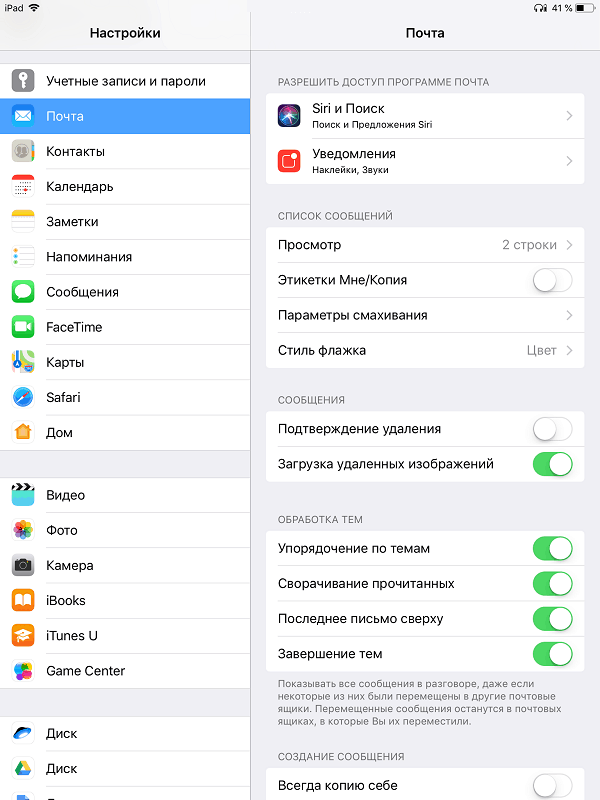
Como puede ver, el programa postal en teléfonos y tabletas Apple le permite configurarlo por completo para sus propias necesidades. No cada tercera aplicación de fiesta puede presumir de dicha funcionalidad. Otra ventaja en el piggy Bank integrado en el sistema de carteles es tanto en Android como en Apple, esta es la falta de publicidad, que está llena de casi todos los análogos gratuitos. Entonces ambos programas son bastante buenos para ellos mismos.
Usa tu salud!
- « Nota de los estudiantes. Las mejores aplicaciones para el reconocimiento y la traducción del texto de las fotos para Android e iOS
- Sin la oportunidad de guardar lo que es un virus de turno y cómo lidiar con él »

